Il ne manque tout simplement pas d’options pourUtilisateurs Android cherchant à synchroniser efficacement les données entre leur appareil et leur ordinateur via une connexion Wi-Fi locale. Cependant, toutes les solutions n'offrent pas l'option de synchronisation double, ce qui signifie qu'en utilisant la plupart des solutions, vous pouvez synchroniser les données d'un ordinateur à un périphérique ou inversement, mais pas dans les deux sens. C'est ici que Synchro de guépard Cheetah Sync prend en charge la synchronisation de données bidirectionnelle (entre PC / Mac et votre appareil Android) ainsi que de nombreuses fonctions de personnalisation, que nous explorerons après la pause.
La synchronisation de données bidirectionnelle signifie que toute modification apportée àle contenu du dossier spécifié sur un périphérique (ordinateur et / ou Android) est automatiquement répliqué sur l'autre. Comme toutes les solutions susmentionnées, la synchronisation des données avec Cheetah Sync s'effectue à l'aide d'un serveur de bureau (qui s'exécute sur votre ordinateur) et d'un client mobile. Synchroniser des données entre un ordinateur et un appareil Android ou vice versa avec Cheetah Sync est assez simple. Assurez-vous simplement que le client mobile et le serveur de bureau de Cheetah Sync sont correctement configurés sur leurs plates-formes respectives et qu'ils sont synchronisés les uns avec les autres.
Le serveur de bureau, une fois installé, automatiquementdétecte votre IP et votre nom d'hôte. Il vous suffit de saisir un mot de passe (pour un transfert de données en toute sécurité), de spécifier le répertoire de téléchargement par défaut sur votre ordinateur, de vérifier la Activer la journalisation du serveur option et enfin appuyez sur la sauver bouton. Votre serveur de bureau est maintenant actif.

Remarque: Le port du serveur est défini sur 35000 par défaut et ne nécessite aucune modification.
Vient ensuite la configuration du client mobilede Cheetah Sync. Si vous utilisez Cheetah Sync sur votre appareil pour la première fois, vous devez créer un nouveau travail de synchronisation pour spécifier les dossiers de synchronisation sur votre ordinateur ainsi que sur votre Android. Pour cela, vous devez appuyer sur le Sync Jobs bouton sur l'écran d'accueil de l'application. L'application vous invite à spécifier un dossier sur votre ordinateur que vous souhaitez synchroniser. Accédez au dossier de votre choix sur votre ordinateur via le navigateur distant de l'application et appuyez sur le bouton bleu en haut à droite de l'écran pour confirmer le dossier. Ensuite, vous êtes invité à spécifier un dossier sur votre Android qui serait utilisé pour stocker des données synchronisées. Encore une fois, il vous suffit de naviguer dans le dossier de votre choix sur votre appareil et de cliquer sur le bouton bleu pour confirmer.
L'application affiche toutes vos tâches de synchronisation en cours d'exécution via notifications de la barre d'état. N'oubliez pas que la version gratuite de Cheetah Sync vous permet d'ajouter un seul travail de synchronisation. Cependant, vous pouvez passer à la Travaux de synchronisation illimités planifier à partir de l'application pour un maigre prix de 1,49 $.
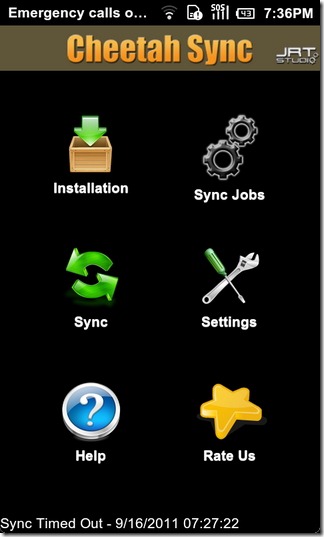
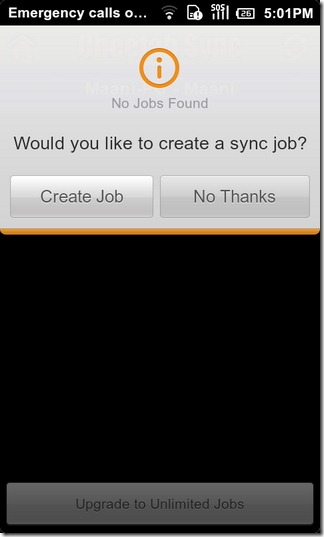
Une fois les deux dossiers spécifiés, vous accédez à l’écran des paramètres de travail, dans lequel vous pouvez spécifier un nom pour le nouveau travail et définir direction de synchronisation pour chaque paire de dossiers (d'ordinateur à Android, Android à ordinateur ou transfert de données bidirectionnel).
À partir de cet écran, vous pouvez également basculer entre les options Sync Sous-répertoires option on / off pour synchroniser uniquement le dossier spécifié et non les dossiers suivants (s'applique également aux dossiers vides). Il y a aussi une option pour basculer Comparaison de fichier en profondeur option on / off qui, si activée, permet à l'applicationutiliser un hachage pour déterminer si deux fichiers synchronisés sont identiques ou non. Cette option peut réduire la vitesse de synchronisation, mais elle peut être utilisée pour augmenter la précision de l'ensemble du mécanisme. En activant le Supprimer la synchronisation En option, vous pouvez obtenir les fichiers supprimés automatiquement supprimés de la cible. En outre, vous pouvez également spécifier une condition pour la Politique de collision cela indique automatiquement à votre appareil les fichiers à conserver en cas d'interruption du processus de synchronisation.
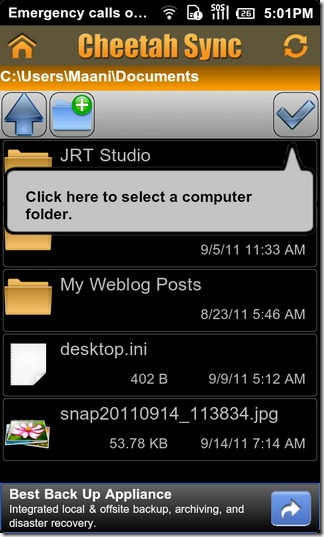
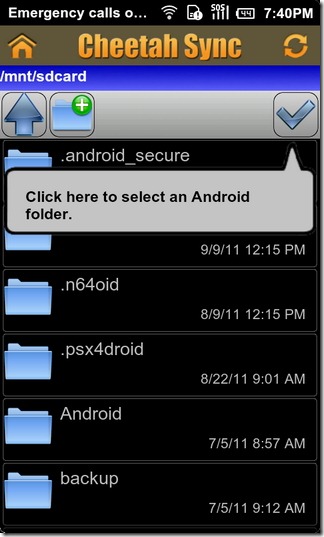
Vous pouvez facilement modifier les paramètres d'un travail de synchronisation créé après sa création. Lorsque vous êtes sur l’écran Sync Jobs, tapez sur le titre du job de synchronisation créé et sélectionnez Modifier le travail.
L'application ne permet pas la synchronisation automatique. Vous devrez démarrer le processus manuellement en appuyant sur le bouton Sync bouton sur l'écran d'accueil de l'application. L'application devrait maintenant vous amener à un écran qui affiche une barre de progression du processus. Pour arrêter la synchronisation, appuyez simplement sur le bouton Annuler la synchronisation bouton sur cet écran.
Le mécanisme de synchronisation double de Cheeta Sync a été testé avec succès avec le client de bureau sous Windows 7 et le client mobile sous notre Samsung Galaxy S.
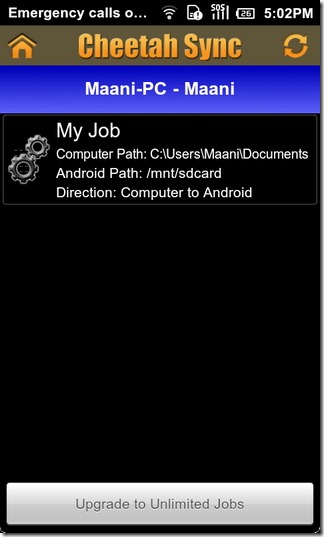
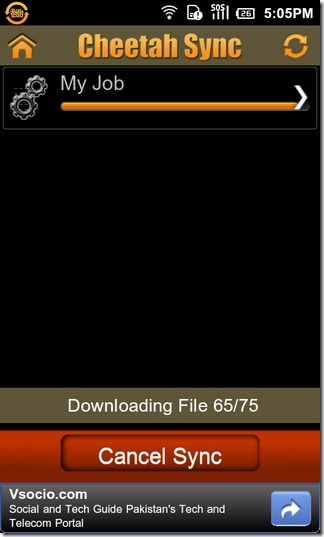
Mais ce n'est pas tout. Sync Cheetah propose une vaste personnalisation pour synchronisation automatique aussi bien que synchronisation manuelle de données. Cette fonctionnalité peut être personnalisée à partir de l'application Paramètres écran.
Il suffit de sélectionner Paramètres depuis l'écran d'accueil de l'application, appuyez sur Intervalle de synchronisation et sélectionnez l’option de synchronisation manuelle ou spécifiez l’intervalle de synchronisation préféré. Si vous configurez l'application pour synchroniser automatiquement les données sur du quotidien base, vous pouvez spécifier quotidiennement Temps de synchronisation. Vous pouvez également spécifier le Réessayer la politique pour que l'application relance la synchronisation sur des connexions rompues normalement ou agressivement. Depuis le même écran, vous pouvez basculer Afficher les notifications option on / off et spécifier le montant minimum de Espace de réserve sur le stockage local de votre Android pour les données synchronisées.
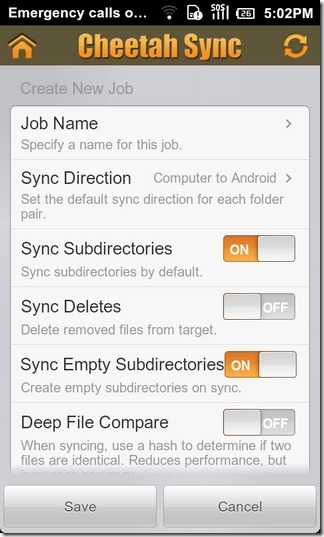
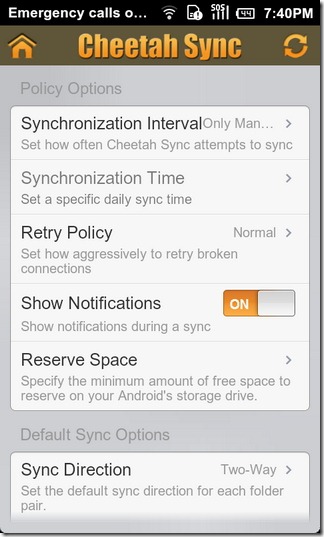
Le client mobile et le serveur de bureau de Cheetah Sync sont mis à la disposition des utilisateurs gratuitement (à partir de maintenant).
Télécharger Cheetah Sync Mobile Client pour Android
Télécharger Cheetah Sync Desktop Server (Windows / Mac)













commentaires